В iPhone се крие тон на скрити функции, за които може би не сте знаели, че съществуват. Някои от тези настройки дори могат да ви предпазят в извънредна ситуация. В тази статия ще говоря за пет настройки на iPhone, които буквално биха могли да ви спасят живота !
Не безпокойте по време на шофиране
Макар че много от нас може да не бързат да го признаят, в един или друг момент телефоните ни са ни разсейвали, докато сме шофирали. Дори един бърз поглед към известие може потенциално да доведе до инцидент.
„Не ме безпокойте по време на шофиране“ е сравнително нова функция на iPhone, която заглушава входящите телефонни обаждания, текстови съобщения и известия, докато шофирате. Това ви помага да останете в безопасност и да не се разсейвате по пътя.
защо батерията на телефона ми се изтощава толкова бързо
За да включите режима „Не безпокойте, докато шофирате на iPhone“, отворете Настройки и докоснете Не безпокой -> Активирате . Оттук можете да изберете „Не безпокойте по време на шофиране“ да се активира автоматично, когато е свързан с Bluetooth в автомобила или ръчно.
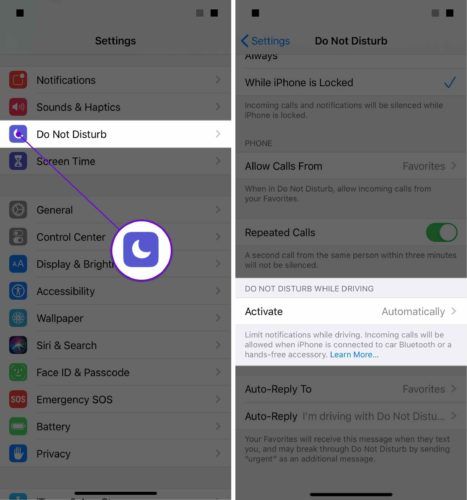
Препоръчваме да го настроите да се включва автоматично. По този начин никога няма да се наложи да запомните да го включите!
Спешна SOS
Emergency SOS е функция, която ви позволява незабавно да се обадите на спешни служби, след като бързо натиснете бутона за захранване (iPhone 8 или по-стар) или страничния бутон (iPhone X или по-нов) пет пъти подред. Това работи във всяка държава, без значение дали имате международна клетъчна услуга или не.
За да включите спешния SOS, отворете Настройки и докоснете Спешна SOS . Уверете се, че превключвателят до Call with Side Button е включен.
не мога да архивирам iphone на компютър
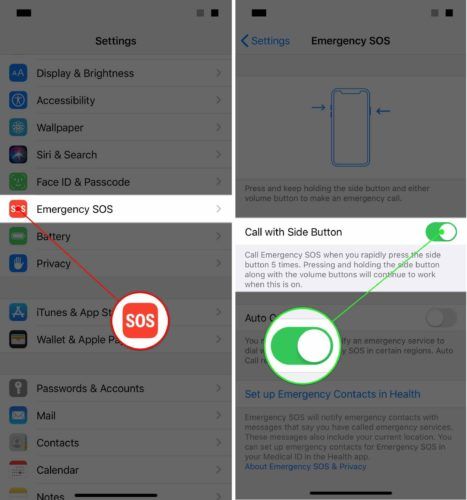
мобилен телефон директно към гласова поща
Имате и опцията да включите Автоматично обаждане . Когато използвате Автоматично обаждане, вашият iPhone ще възпроизведе предупредителен звук. Това се нарича Звук на обратно броене , което ви уведомява, че предстои връзка с аварийните служби.
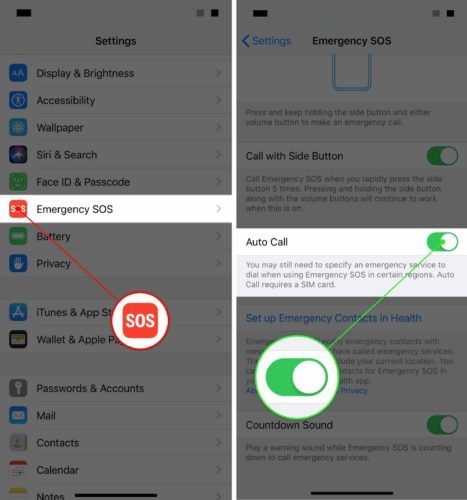
Споделете моето местоположение
Тази настройка ви позволява да споделяте местоположението си със семейството и приятелите си. Може да бъде особено полезно, ако детето ви има iPhone и искате да сте сигурни, че се е прибрало безопасно у дома.
За да включите Споделяне на моето местоположение, отворете Настройки и докоснете Поверителност -> Услуги за местоположение -> Споделяне на моето местоположение . След това включете превключвателя до Споделете моето местоположение .
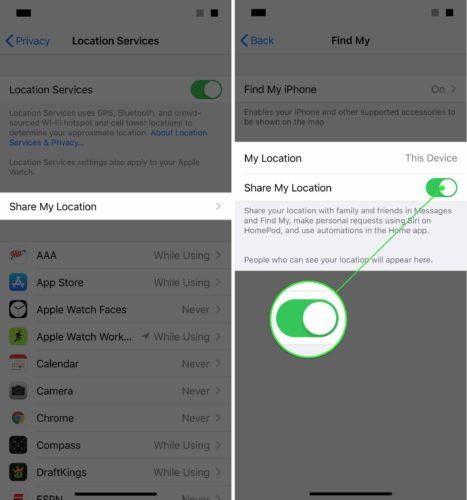
Можете също така да изберете да споделяте местоположението си от други устройства, свързани към вашия iCloud акаунт.
Актуализирайте своя Wi-Fi адрес за обаждане
Wi-Fi повикванията са настройка, която ви позволява да осъществявате повиквания от вашия iPhone, като използвате връзката си с Wi-Fi. Актуализирането на вашия Wi-Fi адрес за обаждане дава на службите за спешна помощ място, което да ви посочи, ако някога сте в опасна ситуация.
От началния екран отидете до Настройки -> Телефон и докоснете Wi-Fi разговори . След това докоснете Актуализирайте спешния адрес.
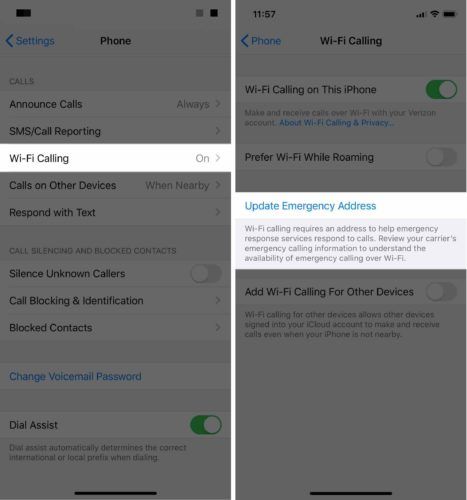
ремонт на повреден от вода iphone
An Актуализиран адрес за спешни случаи се предава на спешния диспечер за всички 911 повиквания, извършени през Wi-Fi мрежа. Ако проверката на адреса не успее, ще бъдете подканени да въведете нов адрес, докато не бъде въведен валиден адрес.
защо не мога да напусна групов чат на imessage
Вижте другата ни статия, ако имате проблеми с Wi-Fi разговори на вашия iPhone!
Медицинска карта
Medical ID запазва вашата лична здравна информация на вашия iPhone, което го прави лесно достъпен, ако някога се окажете в извънредна ситуация. Можете да запазвате лични данни като вашите медицински състояния, медицински бележки, алергии, лекарства и много други.
За да настроите това, отворете приложението Health и докоснете раздела Medical ID в долния десен ъгъл на екрана. След това докоснете Създайте медицински документ.
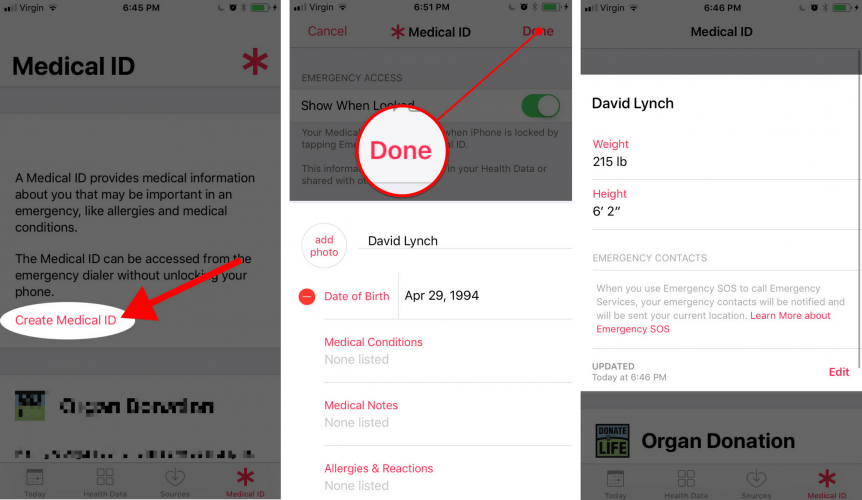
Въведете личната си информация, след което докоснете Свършен в горния десен ъгъл на екрана. Ако някога искате да актуализирате вашия Медицинска карта , докоснете бутона Редактиране.
Ако не сте добавили авариен контакт с вашия iPhone , сега ще е подходящо време! Можете да настроите вашите контакти за спешни случаи и в приложението Health.
Настройки, които спасяват живота ви!
Вече ще бъдете по-подготвени, ако някога се окажете в извънредна ситуация. Ако някога сте използвали някоя от тези настройки, оставете коментар по-долу и ни уведомете как са работили за вас. Пази се!